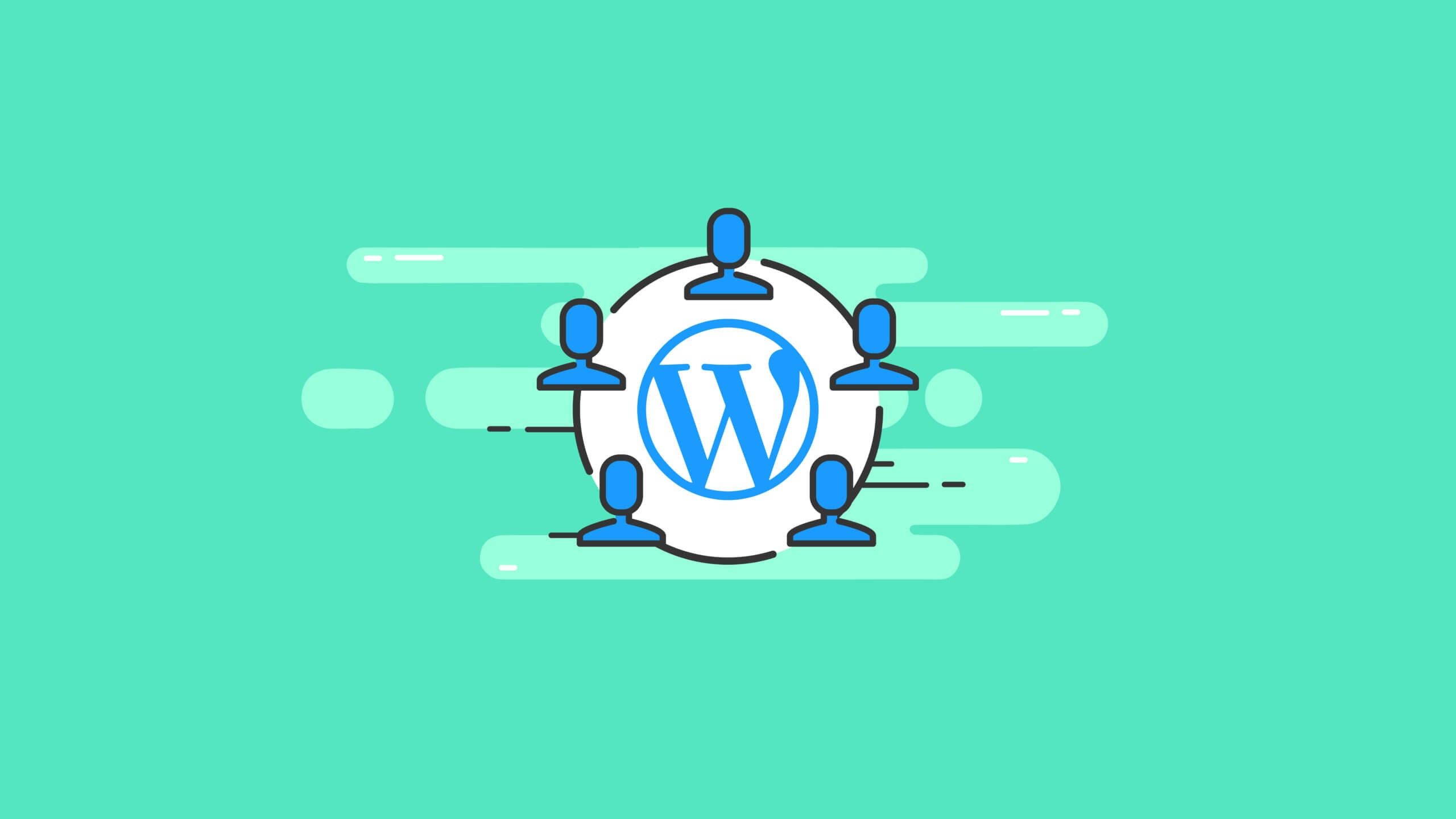Роли и разрешения пользователей WordPress: Основное руководство
Опубликовано: 2020-11-05Пользовательские роли и разрешения WordPress предлагают средства управления доступом и привилегии для вашего веб-сайта. От суперадминистратора до подписчика каждый пользователь WordPress, который входит на ваш сайт, имеет определенный набор разрешений или назначенных возможностей.
Но насколько вы знакомы с ролями пользователей WordPress, что каждая из них означает и почему так важно, чтобы вы использовали каждую из них правильно? Если у вас еще нет полного представления о пользовательских ролях на платформе WordPress, вы не одиноки. Многие владельцы сайтов WordPress не в полной мере используют возможности ролей и разрешений пользователей WordPress при управлении своими сайтами.
В этом руководстве мы рассмотрим все, что вам нужно знать для понимания ролей и разрешений пользователей WordPress. Давайте посмотрим глубже.
Каковы роли пользователей WordPress?
Роли пользователей WordPress определяют уровень доступа и возможности, которые пользователь может использовать для входа в систему, просмотра, редактирования или управления сайтом WordPress.Возможность - это конкретная функция или набор действий, которые разрешено выполнять пользователю. Каждая роль пользователя WordPress четко определена, поэтому нет недопонимания относительно того, к чему может получить доступ каждая роль пользователя и какие задачи они могут выполнять.
В WordPress вы увидите, что есть шесть пользовательских ролей WordPress, которые вы можете выбрать для каждого нового пользователя, которого вы добавляете на свой веб-сайт. Роль пользователя, которую вы выбираете для каждого отдельного пользователя, зависит от уровня разрешений и доступа, которые вы хотите, чтобы они имели на своем сайте.
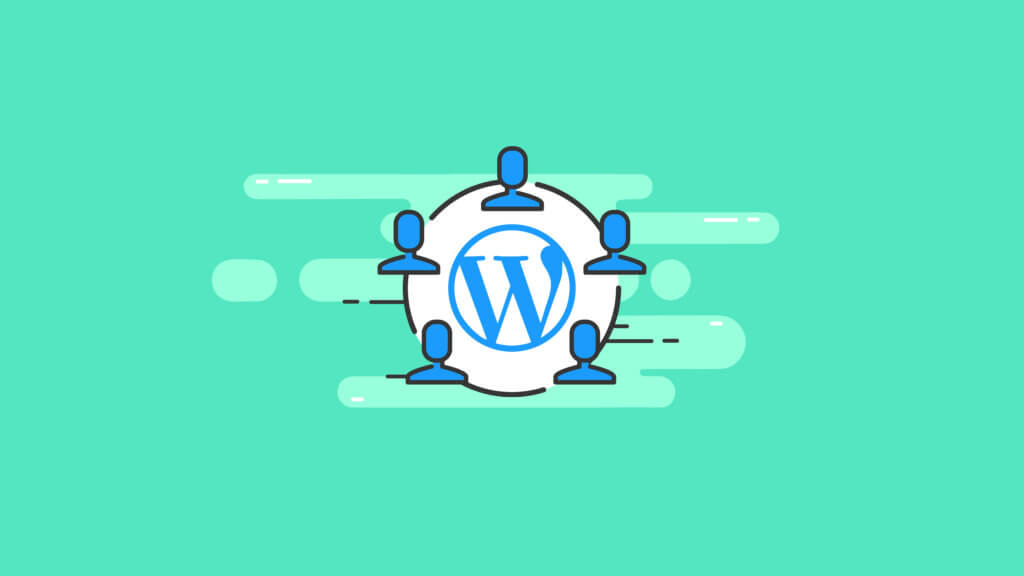
Например, роль пользователя WordPress определяет такие возможности, как:
- Кто может управлять комментариями
- Кто может писать сообщения в блоге
- Кто может добавлять страницы
- Кто может устанавливать или обновлять плагины или темы
- Кому разрешено добавлять новых пользователей
- Какие участники команды могут удалять спам
Хотя вы, возможно, игнорировали роли и разрешения пользователей WordPress до сих пор, правда в том, что понимание каждой роли имеет важное значение, независимо от того, отвечаете ли вы за корпоративный веб-сайт, новостной журнал или ведете личный блог.
6 ролей пользователей WordPress
В WordPress доступны шесть основных пользовательских ролей WordPress:
- Супер администратор (для многосайтовых сетей WordPress)
- Администратор
- редактор
- Автор
- Автор
- Подписчик
При добавлении нового пользователя в WordPress вы увидите варианты ролей, перечисленные в раскрывающемся меню.
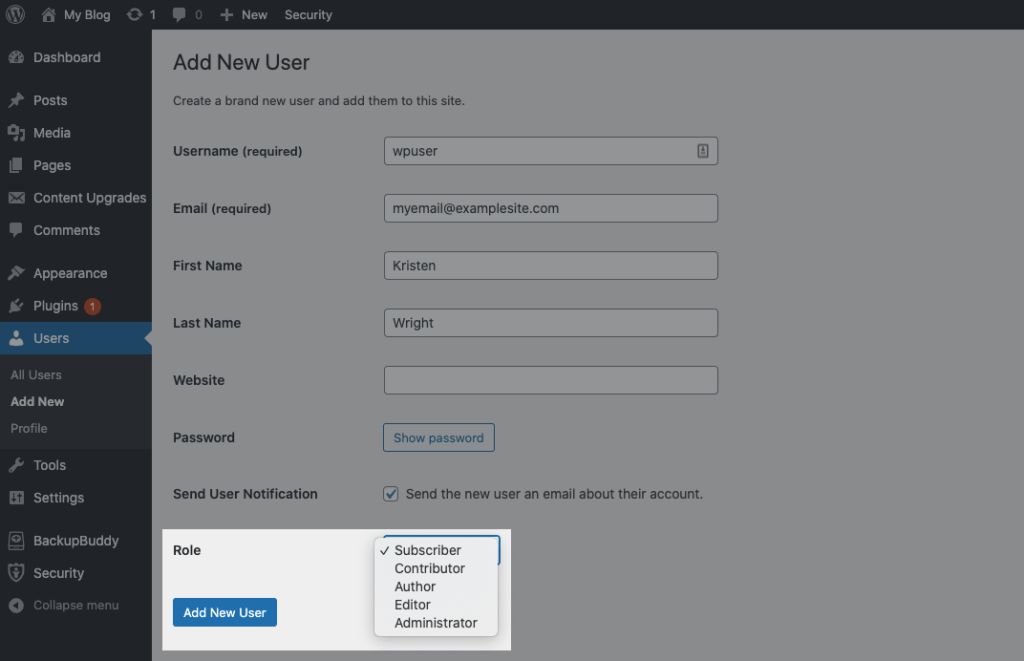
Прежде чем идти дальше, давайте подробно рассмотрим каждый из них.
1. Супер администратор
Эта роль суперадминистратора в WordPress зарезервирована для многосайтовых сетей WordPress. Лица, которым назначена роль суперадминистратора, несут полную ответственность за все сайты в сети и могут управлять всеми функциями сайта на каждом сайте.Суперадминистраторы имеют право удалять других пользователей (даже администраторов), поэтому важно назначать эту роль только тем членам команды, которым вы действительно доверяете. Суперадминистратор может повлиять (отрицательно или положительно) на многие части вашего бизнеса, включая вашу сеть и других пользователей, управляющих вашим сайтом.
Суперадминистратор WordPress также может создавать новые веб-сайты, управлять темами и плагинами в многосайтовой сети, добавлять, управлять или удалять контент на каждом сайте. Супер администратор контролирует сеть со всеми настройками и проблемами безопасности. Первый пользователь, настраивающий многосайтовую сеть, является суперадминистратором по умолчанию.
Просто обратите внимание, что многосайтовые сети WordPress - один из самых продвинутых способов использования WordPress в качестве системы управления контентом. Если у вас нет многосайтовой сети, вам не нужно будет использовать роль суперадминистратора для любого из ваших пользователей.
Советы о роли суперадминистратора в WordPress
- В многосайтовой сети WordPress упростите организацию ваших пользовательских ролей. Одному пользователю с парой сайтов нужен только суперадминистратор по умолчанию. По мере роста организации создавайте для сотрудников значимые роли пользователей.
- Есть много способов настроить многосайтовую сеть WordPress и ее пользователей. Если вы являетесь агентством или фрилансером с несколькими сайтами, назначьте каждому клиенту роль администратора или редактора для определенного сайта.
- Сконцентрируйтесь на проверках безопасности пользователей WordPress с первого входа в систему. WordPress - излюбленная цель для опытных хакеров, и мир вредоносных программ и вирусных атак становится все более изощренным. Отпечатки браузера также представляют собой растущую угрозу конфиденциальности.
- С осторожностью управляйте общесетевыми настройками. Тщательно планируйте регистрацию новых пользователей и приветственные письма.
2. Администратор
В одиночной установке WordPress роль администратора имеет полный доступ ко всем функциям сайта. Для большинства владельцев сайтов роль администратора WordPress является наиболее важной ролью пользователя в WordPress.Роль администратора сайта почти всегда назначается владельцу веб-сайта и / или главному разработчику и имеет доступ ко всем функциям, настройкам и параметрам WordPress. Во всех смыслах и целях администратор является королем и руководителем вашего сайта WordPress. Вот почему хорошая идея - хорошо справляться с обязанностями администратора WordPress.
Роль администратора WordPress имеет полный доступ для добавления и редактирования сообщений и страниц, изменения или обновления настроек сайта, добавления и установки тем и плагинов и многого другого.
Роль администратора WordPress также может обновлять WordPress вместе с любыми плагинами и темами, установленными на сайте. Процесс обновления WordPress - это область, к которой следует подходить с осторожностью; одна ошибка может вывести сайт из строя.
Администратор также отвечает за назначение ролей пользователей и разрешений другим пользователям. Роль пользователя «Администратор» может изменять пользователей и их разрешения, что является еще одной функцией, требующей осторожного обращения.
Объяснение возможностей администратора
- На уровне всего сайта: обновляйте основные файлы WordPress, управляйте всеми настройками, управляйте кодом HTML и JavaScript для всех пользователей.
- Плагины: установка, редактирование и удаление
- Темы: установка и переключение, редактирование виджетов и меню, доступ к настройщику
- Пользователи: создавать, редактировать и удалять
- Сообщения и страницы: добавление новых, публикация, управление таксономиями
Советы администраторам и пользователям
- Ограничьте количество пользователей с ролью администратора. В идеале должен быть только один пользователь, который контролирует установку WordPress.
- Ваша безопасность WordPress начинается и заканчивается ролью администратора WordPress. Поскольку администраторы WordPress имеют полный доступ ко всему на сайте, администратору WordPress требуется очень безопасный вход в систему WordPress. Это означает использование надежного пароля, двухфакторной аутентификации или даже функции входа без пароля, предоставляемой плагином безопасности WordPress, таким как iThemes Security Pro.
- Администраторы WordPress должны обновлять и обеспечивать безопасность основных файлов WordPress. Администраторы также несут ответственность за обновление плагинов и тем, что является важной частью успешного обслуживания WordPress.
3. Редактор
Роль пользователя Editor в WordPress отвечает за управление и создание контента для вашего сайта WordPress. Редактор может создавать, удалять и редактировать любой контент сайта, включая контент, созданный другими пользователями с разрешениями, равными или ниже, чем у Редактора.Пользователи редактора управляют всеми изменениями сайта и утверждают / планируют контент, представленный участниками и авторами. Однако редактор не имеет доступа к таким вещам, как плагины, виджеты, настройки WordPress или добавление или удаление пользователей.
Работа редактора включает в себя одну важную вещь: контент. И это все, что они смогут получить в панели управления WordPress. Редакторы также могут управлять категориями на сайте, а также добавлять или удалять собственные теги. Таксономия и загрузка файлов на сайт - еще одна обязанность редактора. Редакторы также имеют полный контроль над комментариями. Они могут модерировать, одобрять или удалять любой комментарий.
У кого должна быть роль пользователя-редактора?
Роль редактора должна принадлежать кому-то, кому доверяют. Роли можно настраивать в WordPress; при необходимости разрешения роли редактора могут быть уменьшены или изменены по мере достижения доверия.
- Менеджер контент-группы или онлайн-публикации
- Менеджеры по маркетингу, ответственные за контент
- Владельцы малого бизнеса могут носить обе шляпы (роль администратора и редактора)
Редактор против автора
Новые пользователи могут видеть редакторов и авторов WordPress в одном и том же свете. Во многом они есть, однако есть отличия.
- Страницы: редакторы имеют доступ ко всем страницам с разрешением на добавление, редактирование или удаление. У авторов нет такого доступа
- Контент: редакторы имеют доступ ко всему контенту на сайте. В многосайтовой сети только разрешения, заданные ролью редактора. Редакторы могут удалять или редактировать все содержимое. У авторов есть доступ к редактированию или удалению только контента, который они создали.
4. Автор
Как вы, наверное, и подозревали, роль пользователя «Автор» в WordPress имеет возможность писать, составлять и публиковать новый контент на вашем сайте. У них также есть доступ к контенту в вашей медиатеке WordPress. Им понадобится этот уровень доступа для создания отличных сообщений в блогах.Роль пользователя «Автор» обычно назначается новым сотрудникам, которых вы нанимаете, чтобы сосредоточиться на продвижении отличного контента. У авторов есть ограниченный набор разрешений в рамках установки WordPress. Роль может добавлять, редактировать или удалять свой контент, но не имеет доступа к другому контенту или настройкам сайта. Роли авторов могут быть настолько обширными или ограниченными, насколько позволяет редактор или администратор. Авторы имеют разрешение загружать контент и изображения.
Роль автора также имеет право редактировать комментарии читателей. Однако они могут редактировать только комментарии, оставленные к их сообщениям.
Авторы не смогут получить доступ к сообщениям или страницам, созданным другими пользователями. Они также не могут добавлять плагины, создавать новые категории, изменять настройки сайта или делать что-либо еще, что может повлиять на производительность сайта.
У кого должна быть роль пользователя-автора?
- Организации, в которых есть специальные группы по созданию контента или маркетингу, такие как репортеры, представители по связям с общественностью, представители компаний.
- Любая компания, распространяющая информацию, например новостной канал или спортивные компании, должна предоставить репортерам роль автора. Дополнительные разрешения могут быть предоставлены по мере необходимости.
Предупреждение для роли автора
- Будьте осторожны, отдавая роль автора тому, кто не работает у вас или не заслуживает доверия. Если они создали много контента, а затем покинули компанию, Автор может удалить каждый бит контента.
- Всегда рекомендуется удалить ЛЮБУЮ роль пользователя «Автор», покидающую сайт, и передать содержимое другому автору. Если пользователь уходит с планами вернуться, немедленно измените пароль и отмените все предоставленные разрешения. Восстановите роль, когда пользователь вернется.
5. Автор
Роль пользователя Contributor может писать сообщения или статьи в блогах, но не может их публиковать. Когда они завершают черновик, он попадает в раздел черновика, который администратор или редактор должен просмотреть перед публикацией.Роль пользователя Contributor имеет очень мало разрешений в установке WordPress. Разрешение по умолчанию - это возможность отправлять контент на проверку. Авторы не могут публиковать контент или загружать какие-либо связанные изображения. Только редактор или администратор может публиковать контент. После публикации контента участник больше не имеет к нему доступа.
Авторы отправляют свой контент на рассмотрение администратору или редактору. Вот обзор процесса отправки и утверждения публикации:
- Авторы пишут свой контент в редакторе WordPress и по завершении нажимают кнопку «Отправить на проверку».
- Редакторы или администратор входят в WordPress и находят сообщение в ожидающих одобрениях.
- Сообщение редактируется на предмет грамматических ошибок, и на этом этапе необходимо вставить изображения. Затем администратор или редактор нажимает кнопку «Опубликовать».
- Любые будущие правки или изменения должны выполняться администратором или редактором, поскольку исходный участник больше не имеет доступа к публикации.
Участник также не будет иметь доступа к медиатеке WordPress. Добавление фотографий, изображений или видео к статье, представленной автором, будет на усмотрение администратора или редактора.
Те, кому назначены разрешения в качестве участника, также не могут удалять, изменять или утверждать комментарии пользователей.
У кого должна быть роль пользователя-автора?
Есть ли у вас члены сообщества, которые публикуют статьи и материалы для вашего сайта? Разрешаете ли вы гостевые посты? Если да, то роль, которую вы им назначили, - это участник.
- Писатель, не входящий в организацию, который может вносить свой вклад в блог.
- Авторы контента начального уровня, которым требуется серьезное редактирование, должны быть участниками
Автор против автора
- Публикация контента: у авторов есть разрешения на публикацию и редактирование своего контента и никакие другие. Авторы могут отправлять свои сообщения только на проверку. После публикации контента участника редактировать его может только администратор или редактор.
- Медиа и изображения: авторы не имеют доступа к изображениям или медиафайлам. Авторы могут загружать и редактировать свои медиа
6. Подписчик
Роль подписчика - это самая простая роль пользователя, которую вы можете назначить кому-либо на своем сайте WordPress. Фактически, WordPress использует эту роль по умолчанию для всех новых пользователей сайта.
Вы можете думать о роли подписчика, как о одном из ваших подписчиков в социальных сетях. По сути, подписчик следит за вашим блогом и хочет стать его частью.
Возможности подписчика
Для роли подписчика WordPress есть два основных разрешения. Они могут просматривать свой профиль и просматривать панель управления. У подписчиков нет прав на редактирование контента или каких-либо настроек сайта WordPress.
В зависимости от общей функциональности вашего сайта подписчик может иметь возможность взаимодействовать с другими пользователями и подписчиками, но у них нет доступа к вашей панели управления WordPress или инструментам редактирования.
Подписчиков можно использовать в качестве инклюзивного или начального инструмента доступа в маркетинговых целях. По умолчанию подписчики не имеют доступа к каким-либо настройкам или контенту сайта, что делает роль безопасной по своей сути.
У кого должна быть роль пользователя-подписчика?
В качестве маркетингового инструмента роль подписчика - идеальная точка входа на ваш сайт. У подписчиков самая ограничительная роль; тем не менее, это дает человеку профиль, который является всем, что ему нужно, чтобы чувствовать себя включенным.
Как мне добавить нового пользователя в WordPress?
Добавление нового пользователя в WordPress требует, чтобы вы были пользователем с правами администратора. Оттуда добавление нового пользователя в WordPress - довольно простой процесс. Здесь вы изначально назначаете пользователю роль и разрешения.
Конечно, как администратор, вы всегда можете изменить роль пользователя позже, если это будет лучше соответствовать вашим потребностям. Подробнее об этом через минуту.
Шаги по добавлению нового пользователя на ваш сайт WordPress следующие:
1. Войдите в панель администратора WordPress (https://examplesite.com/wp-admin).
2. В меню панели администратора WordPress нажмите на пункт меню «Пользователи», затем нажмите «Добавить».
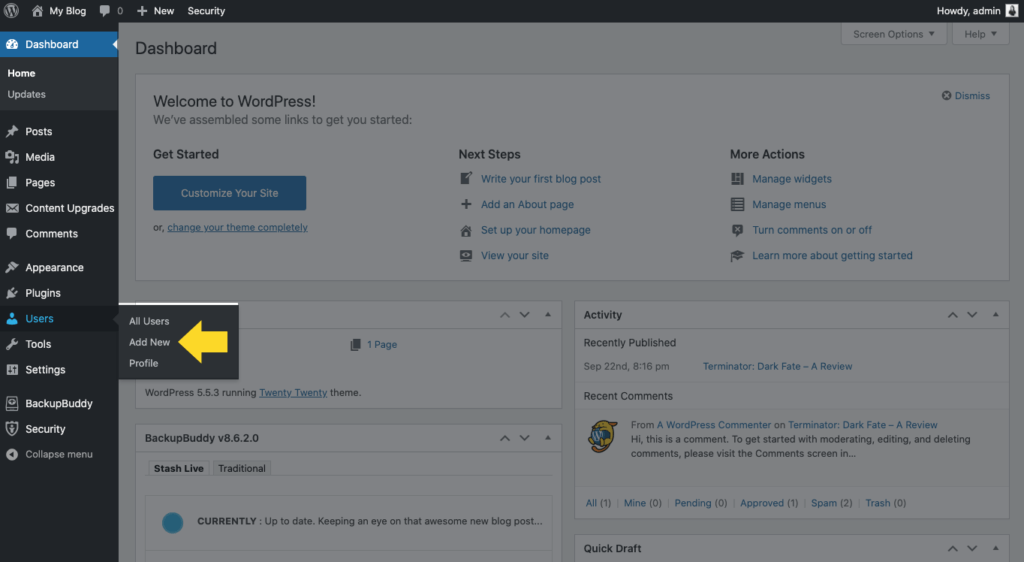
3. Введите имя нового пользователя, адрес электронной почты, имя и фамилию и веб-сайт.
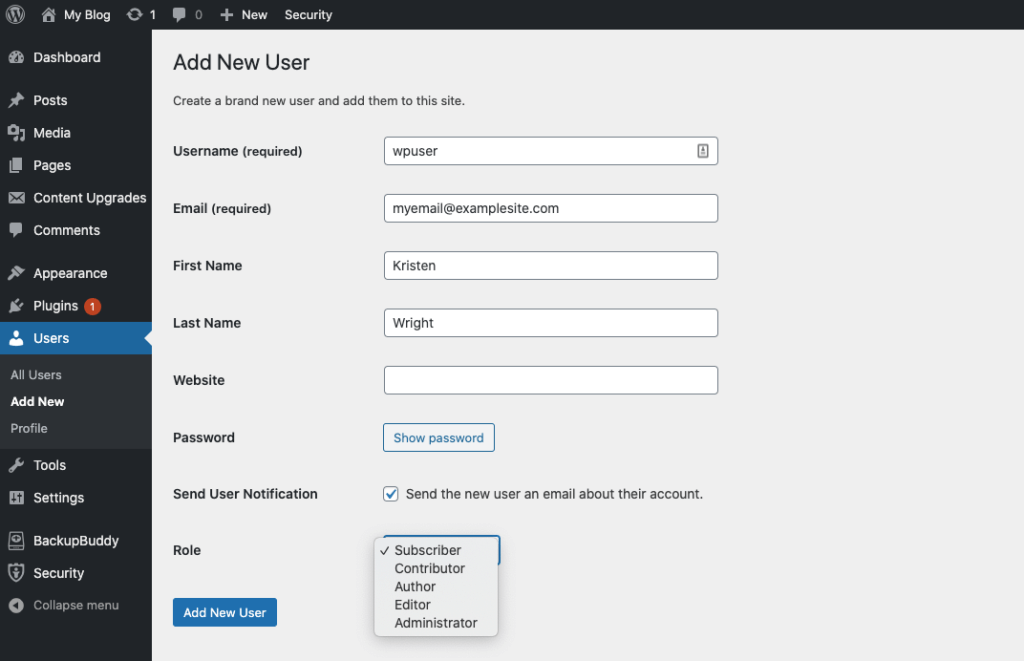
4. Выберите роль пользователя, как определено выше.
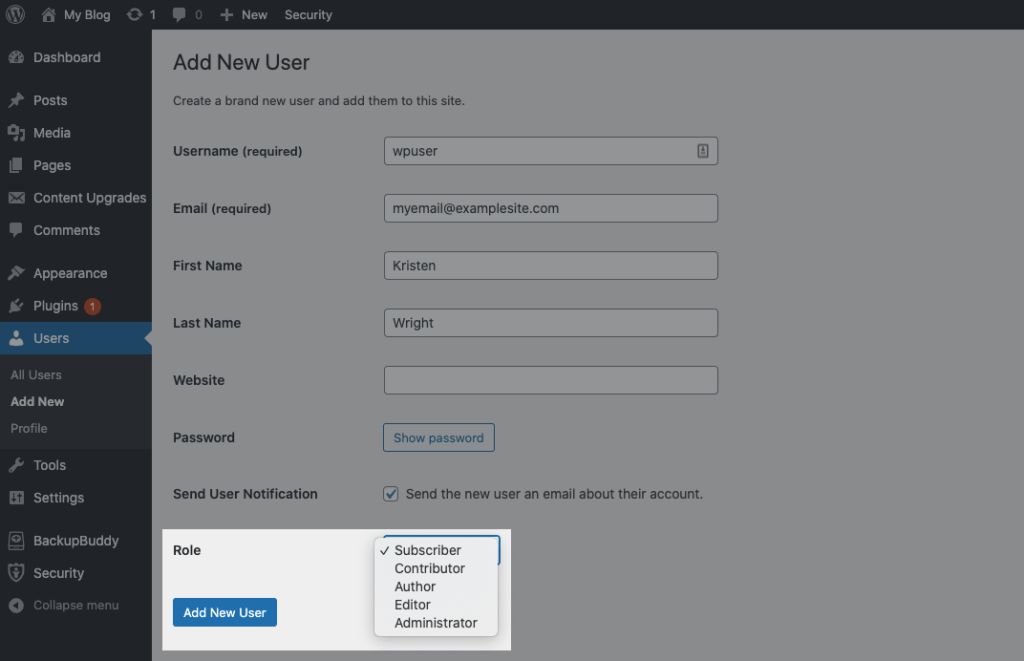
5. Установите флажок перед «отправить новому пользователю электронное письмо об его учетной записи».
6. Нажмите кнопку «Добавить нового пользователя», и новый пользователь будет добавлен.
Повторите эти шаги для каждого нового пользователя, уделяя особое внимание ролям пользователей и разрешениям, которые вы назначаете каждому из них.
Советы по добавлению новых пользователей WordPress
Роли автора, участника и подписчика просты в их создании и разрешениях. Должности суперадминистратора, администратора и редактора могут стать сильной стороной организации, если их тщательно продумать и спланировать.
- В многосайтовых установках должен быть один суперадминистратор, независимо от количества дополнительных сайтов. Если есть какие-либо проблемы с безопасностью, пользователем или основным файлом, ответственность несут суперадминистраторы. Безопасность должна быть в памяти каждого человека, связанного с веб-сайтом. WordPress является исключительным в плане обновления основных файлов и безопасности; однако наличие нескольких суперадминистраторов может вызвать хаос.
- Назначьте одного администратора или редактора для каждого дополнительного сайта в многосайтовой сети. Если существуют сотни виртуальных сайтов, предоставьте администраторам или редакторам управление несколькими сайтами.
- Веб-разработчики-фрилансеры, продающие сайты или агентства, должны возлагать обязанности администратора на каждого владельца сайта, но строго запрещать доступ к любым сетевым настройкам.
Как найти роли пользователей в WordPress?
Для существующих пользователей вы можете захотеть изучить роли пользователей, которые в настоящее время назначены. В конце концов, некоторые из этих ролей могли быть назначены до того, как вы получили полное представление о пользовательских ролях и разрешениях WordPress.
Пришло время проверить ваши текущие назначенные роли пользователей.
Для этого просто выполните следующие действия:
1. Войдите в панель администратора WordPress.
2. На панели администратора WordPress щелкните раздел «Пользователи», затем щелкните «Все пользователи».
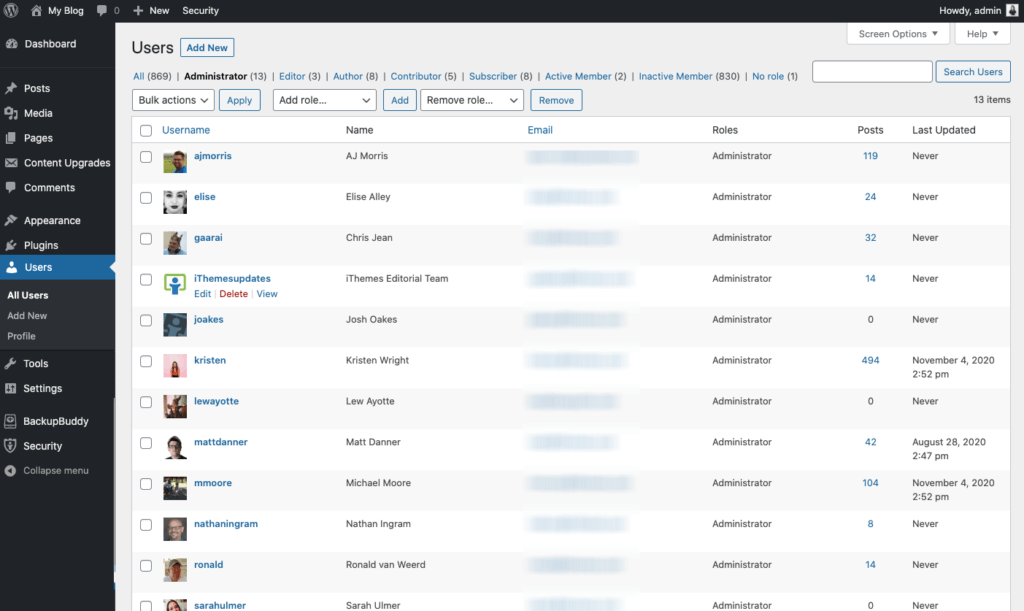
4. Просмотрите список всех ваших текущих пользователей.
5. Рядом со столбцом Электронная почта вы увидите Роль. Это роль пользователя, назначенная каждому пользователю сайта.
Теперь, когда вы знаете о роли, назначенной каждому пользователю, возможно, вы захотите внести некоторые изменения в назначение.
Как изменить роли пользователей в WordPress?
Смена роли пользователя WordPress происходит немедленно, и пользователь будет уведомлен по электронной почте о своей новой роли на вашем сайте.
Чтобы изменить роль пользователя WordPress, выполните шаги 1–4 выше. После просмотра списка всех пользователей вашего сайта вы захотите:
1. Наведите указатель мыши на имя пользователя, которого хотите обновить. При наведении указателя мыши на выбранного пользователя вы увидите варианты редактирования, представленные вам.
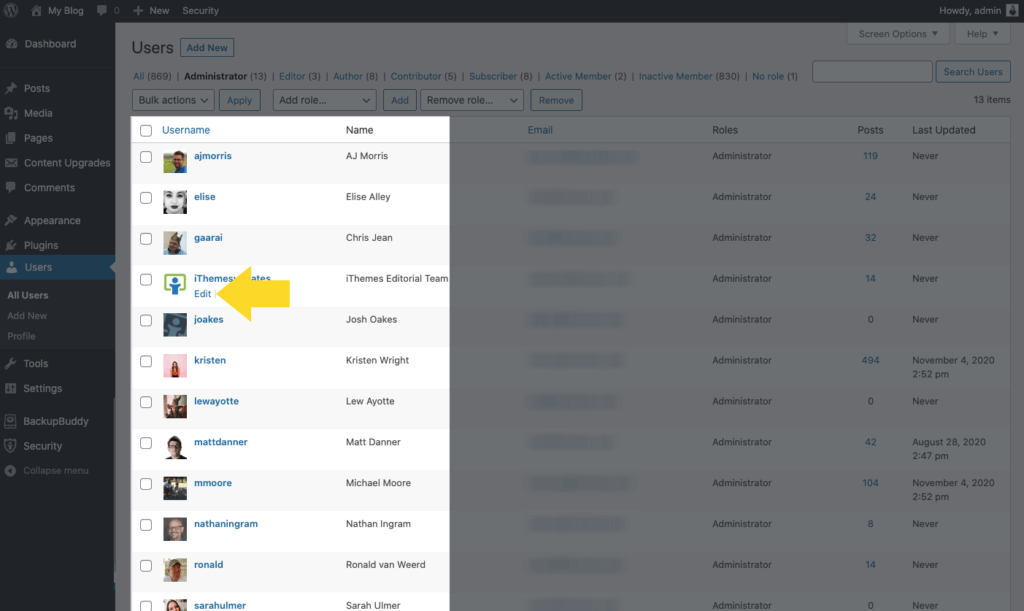
2. После нажатия кнопки «Редактировать» вы сможете изменить такие поля, как имя, адрес электронной почты и веб-сайт. Однако вы не можете здесь изменить имя пользователя.
3. Внизу профиля пользователя вы увидите раскрывающееся меню, которое позволяет вам изменить / выбрать роль пользователя.
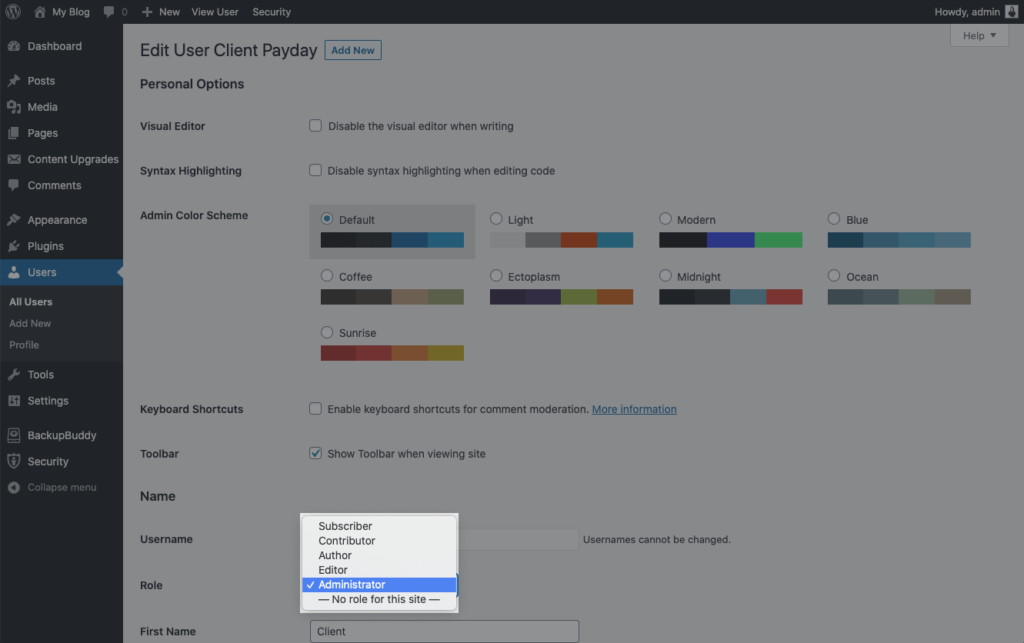
4. Выберите новую роль пользователя.
5. Сохраните профиль пользователя.
Изменения ролей и разрешений выполняются WordPress сразу после их сохранения.
Как удалить существующего пользователя?
Вероятно, будут случаи, когда пользователя нужно будет полностью удалить с вашего сайта.
Возможно, вы наняли временного внештатного редактора, чтобы он в течение двух месяцев предоставлял услуги редактирования для вашего сайта. Когда двухмесячный период истекает и контракт истекает, вы больше не хотите, чтобы фрилансер имел доступ к вашему сайту.
Чтобы удалить этого пользователя и удалить все его разрешения на ваш веб-сайт, выполните шаги 1–4, перечисленные выше, чтобы найти пользователя.
После того, как вы найдете пользователя, который будет удален, наведите указатель мыши на его имя и нажмите на опцию удаления.
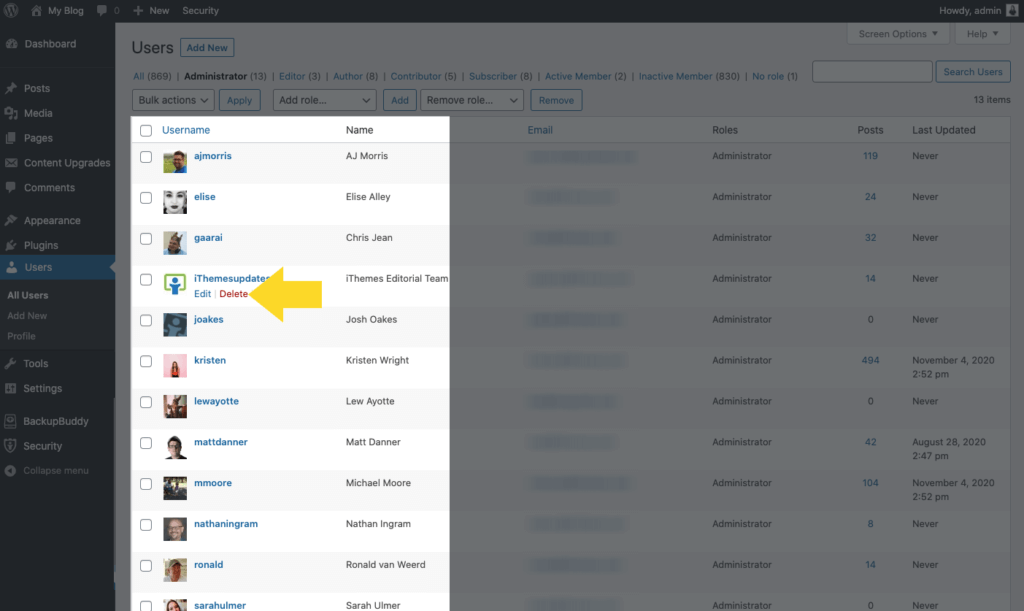
После подтверждения удаления пользователь получит уведомление по электронной почте о том, что он удален с вашего сайта. У них больше не будет учетных данных для входа в систему.
Важно отметить, что вы не можете удалить себя или других администраторов (если вы не являетесь суперадминистратором многосайтовой учетной записи).

Как управлять ролями пользователей в WordPress?
То, как вы решите управлять ролями пользователей и разрешениями на своем сайте WordPress, полностью зависит от вас. В конце концов, кто знает возможности и ограничения членов вашей команды так же хорошо, как вы?
Прежде чем выбрать роли, подходящие для каждого пользователя на вашем сайте, сделайте шаг назад и задайте себе ряд вопросов о них.
- Можно ли доверить пользователю полное управление вашей панелью WordPress?
- Доверяете ли вы, что пользователь правильно организует контент на вашем сайте?
- Нужно ли вам просматривать сообщения пользователя перед их публикацией? Или вы доверяете их мнению?
- Должен ли пользователь иметь возможность редактировать и публиковать сообщения других пользователей?
Прежде чем назначать новому пользователю роль администратора, важно, чтобы он хорошо разбирался в платформе WordPress.
Безопасность пользователей WordPress
Безопасность пользователей вашего сайта имеет значение. Очень много! Почему? Один пользователь-администратор со слабым паролем может подорвать все другие меры безопасности веб-сайта, которые вы ввели. Вот почему для вас так важно проверить уровень безопасности, используемый администраторами и пользователями-редакторами на вашем веб-сайте.
Проверка безопасности пользователя плагина iThemes Security Pro позволяет быстро проверять и изменять 5 важнейших элементов безопасности пользователя:
- Статус двухфакторной аутентификации
- Срок действия и надежность пароля
- Последняя активность
- Активные сеансы WordPress
- Роль пользователя
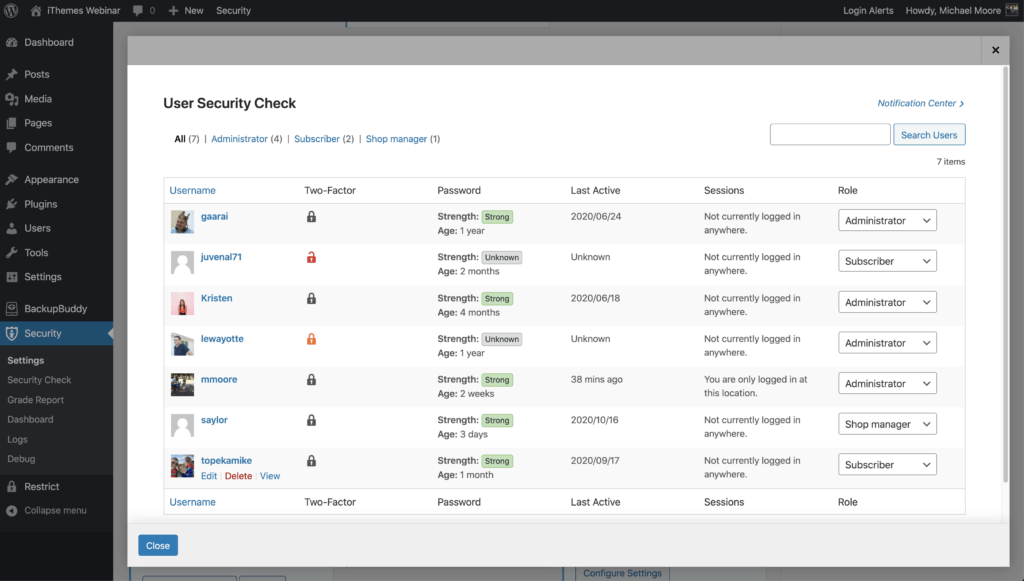
Кроме того, в плагине iThemes Security Pro есть множество инструментов, которые вы можете использовать для повышения безопасности пользователей WordPress на своем веб-сайте. Только функции двухфакторной аутентификации и требований к паролю защищают ваших пользователей WordPress от 100% автоматических атак ботов.
Однако эти два инструмента безопасности эффективны только в том случае, если пользователи на вашем веб-сайте действительно их используют.
7 советов по защите ваших пользователей WordPress
Давайте посмотрим, что вы можете сделать, чтобы защитить своих пользователей WordPress. На самом деле эти методы безопасности помогут обезопасить всех пользователей WordPress. Но по мере того, как мы рассмотрим каждый из методов, мы сообщим вам, какие пользователи должны использовать этот метод.
1. Предоставляйте людям только те возможности, которые им нужны
Самый простой способ защитить свой веб-сайт - предоставить пользователям только те возможности, которые им нужны, и ничего более. Если единственное, что кто-то собирается делать на вашем веб-сайте, - это создавать и редактировать свои собственные сообщения в блоге, им не нужна возможность редактировать сообщения других людей.
2. Ограничьте количество попыток входа в систему
Атаки методом грубой силы относятся к методу проб и ошибок, который используется для обнаружения комбинаций имени пользователя и пароля для взлома веб-сайта. По умолчанию в WordPress нет ничего, что ограничивало бы количество неудачных попыток входа в систему.
Без ограничения количества неудачных попыток входа в систему злоумышленник может продолжать пробовать бесконечное количество имен пользователей и паролей, пока не добьется успеха.
Функция локальной защиты от грубой силы iThemes Security Pro отслеживает недопустимые попытки входа в систему с использованием IP-адресов и имен пользователей. Если IP-адрес или имя пользователя сделали слишком много последовательных недействительных попыток входа в систему, они будут заблокированы, и им будет запрещено делать больше попыток входа в систему.
3. Защитите пользователей WordPress с помощью надежных паролей.
Чем надежнее пароль вашей учетной записи пользователя WordPress, тем сложнее его угадать. Для взлома семизначного пароля требуется 0,29 миллисекунды. Но хакеру нужно два столетия, чтобы взломать двенадцатисимвольный пароль!
В идеале надежный пароль представляет собой буквенно-цифровую строку из двенадцати символов. Пароль должен содержать буквы верхнего и нижнего регистра, а также другие символы ASCII.
Хотя каждый может извлечь выгоду из использования надежного пароля, вы можете захотеть только заставить людей с полномочиями уровня автора и выше иметь надежные пароли.
Функция требования к паролям iThemes Security Pro позволяет заставить определенных пользователей использовать надежный пароль.
4. Откажитесь от взломанных паролей.
Хакеры часто используют форму атаки методом грубой силы, называемую атакой по словарю. Атака по словарю - это метод взлома веб-сайта WordPress с часто используемыми паролями, которые появляются в дампах базы данных. «Сборник №1? Нарушение данных, размещенное на хостинге MEGA, включало 1 160 253 228 уникальных комбинаций адресов электронной почты и паролей. То есть миллиард с буквой b. Такой результат действительно поможет словарной атаке сузить наиболее часто используемые пароли WordPress.
Это необходимо для предотвращения использования скомпрометированных паролей пользователями с правами автора и выше. Вы также можете подумать о том, чтобы не позволять пользователям нижнего уровня использовать скомпрометированные пароли.
Это совершенно понятно и рекомендуется максимально упростить создание новой учетной записи. Однако ваш клиент может не знать, что используемый им пароль был найден в дампе данных. Вы окажете своим клиентам отличную услугу, предупредив их о том, что пароль, который они используют, был скомпрометирован. Если они используют этот пароль повсюду, вы можете избавить их от серьезных головных болей в будущем.
Функция iThemes Security Pro «Отказаться от взломанных паролей» заставляет пользователей использовать пароли, которые не появлялись ни при каких нарушениях паролей, отслеживаемых с помощью Have I Been Pwned.
5. Защитите пользователей WordPress с помощью двухфакторной аутентификации.
Двухфакторная аутентификация - это процесс проверки личности человека, требующий двух отдельных методов проверки, прежде чем он сможет войти в систему. Google поделился в своем блоге, что использование двухфакторной аутентификации может остановить 100% автоматических атак ботов. Мне очень нравятся эти шансы.
По крайней мере, вы должны потребовать, чтобы ваши администраторы и редакторы использовали двухфакторную аутентификацию.
Функция двухфакторной аутентификации iThemes Security Pro обеспечивает большую гибкость при внедрении 2fa на вашем веб-сайте. Вы можете включить двухфакторный режим для всех или некоторых ваших пользователей, и вы можете заставить своих высокоуровневых пользователей использовать 2fa при каждом входе в систему.
6. Ограничьте доступ устройств к панели управления WP.
Ограничение доступа к панели управления WordPress для набора устройств может повысить уровень безопасности вашего веб-сайта. Если хакер использует неподходящее устройство для пользователя, он не сможет использовать взломанного пользователя, чтобы нанести ущерб вашему веб-сайту.
Вы должны ограничивать доступ к устройству только администраторам и редакторам.
Функция надежных устройств iThemes Security Pro определяет устройства, которые вы и другие пользователи используете для входа на свой сайт WordPress. Когда пользователь вошел в систему на нераспознанном устройстве, доверенные устройства могут ограничить свои возможности на уровне администратора. Это означает, что если бы злоумышленник смог взломать серверную часть вашего сайта WordPress, у него не было бы возможности вносить какие-либо вредоносные изменения в ваш сайт.
7. Защитите пользователей WordPress от взлома сеанса
WordPress генерирует файл cookie сеанса каждый раз, когда вы входите на свой сайт. Допустим, у вас есть расширение для браузера, от которого разработчик отказался и больше не выпускает обновления безопасности. К сожалению для вас, в запущенном расширении браузера есть уязвимость. Уязвимость позволяет злоумышленникам захватить файлы cookie вашего браузера, включая ранее упомянутый файл cookie сеанса WordPress. Этот тип взлома известен как перехват сеанса . Таким образом, злоумышленник может воспользоваться уязвимостью расширения, чтобы воспользоваться вашим логином и начать вносить вредоносные изменения с вашим пользователем WordPress.
У вас должна быть защита от перехвата сеанса для ваших администраторов и редакторов.
Благодаря функции надежных устройств iThemes Security Pro перехват сеанса ушел в прошлое. Если устройство пользователя изменится во время сеанса, iThemes Security автоматически выйдет из системы, чтобы предотвратить любые несанкционированные действия в учетной записи пользователя, такие как изменение адреса электронной почты пользователя или загрузка вредоносных подключаемых модулей.
Плагины для ролей пользователей WordPress
Когда вы погрузитесь в плагины пользовательских ролей WordPress, вы обнаружите, что многие из самых популярных плагинов используют и управляют пользовательскими ролями и разрешениями за пределами основных шести ролей, которые мы обсуждали.
Существуют плагины, которые позволяют создавать и назначать пользовательские роли и группы. Мы рассмотрим следующие плагины:
- bbPress
- BuddyPress
- WooCommerce
- iThemes Безопасность
Каждый из них по-разному работает с настраиваемыми ролями пользователей.
bbPress
Плагин bbPress - это дискуссионный форум WordPress, для которого требуются уникальные роли пользователей помимо шести основных, предлагаемых в WordPress.
Первая роль пользователя, встроенная в плагин bbPress, Keymaster, находится на вершине горы. Клавиатуры похожи на роль администратора в WordPress. У них есть доступ ко всем инструментам и настройкам, а также они могут редактировать, создавать или удалять форумы, темы, комментарии и ответы других пользователей. Keymaster также является модератором форума и управляет всеми тегами.
Затем bbPress предлагает роль модератора. Эта роль отвечает за создание, редактирование, удаление и модерацию форумов. У них также есть полный контроль над темами и ответами пользователей. Однако модератор не имеет доступа к настройкам сайта.
Участник является членом сообщества. Они могут создавать и редактировать свои темы и ответы, но ничего больше.
Зрители могут только читать темы и ответы. Они не могут ответить или принять участие другим способом.
Заблокированные пользователи - это те, кого вы больше не хотите в сообществе.
Плагин bbPress также позволяет создавать свои собственные пользовательские роли (например, ученик и наставник), добавляя код в кодекс. Вы сможете назначить свои собственные индивидуальные разрешения для каждой создаваемой роли. Вы также можете изменить имена существующих пользовательских ролей bbPress.
BuddyPress
BuddyPress - это плагин сообщества WordPress, который позволяет вам создавать социальную сеть на вашем собственном веб-сайте.
С помощью плагина BuddyPress вы сможете создавать собственные частные, общедоступные и скрытые группы. Затем вы можете назначить роли пользователей для управления своими группами.
Роль пользователя Member - это роль по умолчанию в BuddyPress. Это применяется к любому пользователю, который регистрируется и присоединяется к группе. Пользователь с ролью Участника может отправлять и публиковать контент на форумах группы. В некоторых случаях они могут видеть других участников группы и отправлять им приглашения или прямые сообщения.
Модератор BuddyPress - это обновленная роль пользователя с дополнительными разрешениями, включая закрытие, редактирование или удаление тем на форуме. Но будьте осторожны, потому что они также смогут делать то же самое с контентом, созданным другими плагинами, которые вы используете на своем сайте WordPress.
Как и в случае с платформой WordPress и другими плагинами, роль администратора в BuddyPress имеет полный контроль над группами и настройками. Администратор может изменять настройки в группе, аватар группы и управлять участниками группы, а также удалять целые группы.
WooCommerce
WooCommerce - очень популярный плагин WordPress, который поможет превратить ваш сайт WordPress в надежный сайт электронной коммерции.
Установив WooCommerce на свой сайт, вы сразу же сможете начать перечислять продукты, размещать изображения продуктов, писать описания продуктов и принимать онлайн-заказы.
Таким образом, WooCommerce предлагает две пользовательские роли, которые выходят за рамки стандартных шести в WordPress. Эти роли:
- Клиент: любой пользователь, который регистрируется на вашем сайте WooCommerce или регистрируется у вас при оформлении заказа. Клиенты очень похожи по разрешениям на подписчиков.
- Менеджер магазина: это человек, который управляет магазином WooCommerce, но не имеет прав администратора. Они автоматически получат разрешения для клиентов, но также смогут управлять продуктами, указанными в магазине, а также просматривать отчеты о продажах.
Довольно простой материал.
iThemes Безопасность
iThemes Security - отличный плагин безопасности WordPress с более чем 50 способами защиты вашего веб-сайта WordPress, включая способы использования определенных функций для ролей пользователей WordPress.
Например, если вы ищете плагин, который может обеспечить быстрое и легкое обновление ролей пользователя и возможности понижения уровня с временным повышением привилегий, плагин iThemes Security определенно стоит попробовать.
Вы также можете использовать плагин, чтобы сэкономить много времени, которое вы тратите на защиту своего веб-сайта с помощью групп пользователей. Чтобы упростить управление безопасностью пользователей на вашем сайте, iThemes Security Pro сортирует всех ваших пользователей по разным группам. По умолчанию ваши пользователи будут сгруппированы по их ролям и возможностям WordPress. Сортировка по роли пользователя WordPress позволяет легко объединять WordPress и пользовательские роли в одну группу.
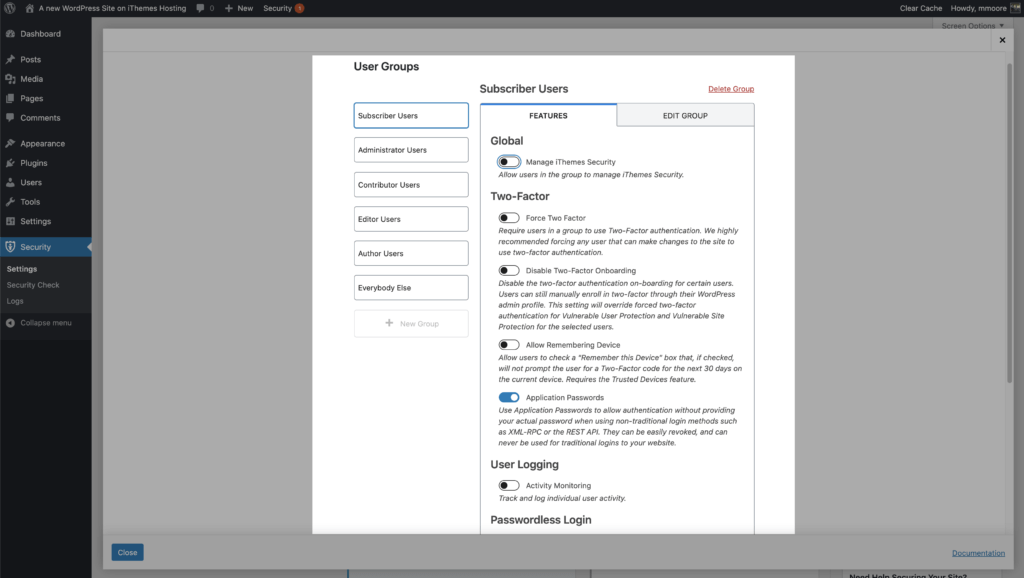
Например, если вы используете сайт WooCommerce, администраторы вашего сайта и менеджеры магазинов будут входить в группу пользователей-администраторов, а ваши подписчики и клиенты будут в группе пользователей-подписчиков.
В настройках групп пользователей вы увидите все свои группы пользователей и все настройки безопасности, которые включены для каждой группы, а также сможете быстро включать и выключать эти настройки. Группа пользователей дает вам уверенность в том, что вы применяете правильный уровень безопасности к нужным ролям пользователей WordPress.
Как настроить роли и разрешения пользователей WordPress
Помимо пользовательских ролей, которые мы уже обсуждали, вы можете добавить больше ролей, используя плагины, предназначенные для создания пользовательских ролей для WordPress. Вот несколько плагинов и инструментов, которые стоит попробовать.
Панель управления клиентом iThemes Sync
iThemes Sync - это инструмент, который поможет вам управлять несколькими сайтами WordPress. С Sync у вас есть одна панель инструментов для выполнения административных задач WordPress для всех ваших веб-сайтов WordPress. Синхронизация особенно полезна, если вы создаете или поддерживаете веб-сайты для клиентов, занимающихся веб-дизайном, маркетинговым агентством или фрилансером.
Функция iThemes Sync Client Dashboard была создана для настройки того, как пользователь видит панель администратора WordPress, которая является способом настройки ролей и разрешений пользователей WordPress.
Например, если у вас есть клиент, которого вы хотите сделать администратором, но не хотите видеть определенные области сайта, такие как темы или плагины, вы можете выполнить эту задачу с помощью Client Dashboard.
Панель управления клиента может быть активирована для каждого пользователя, а затем вы можете выбрать элементы меню панели управления WordPress, чтобы этот пользователь мог их видеть. Довольно круто, правда?
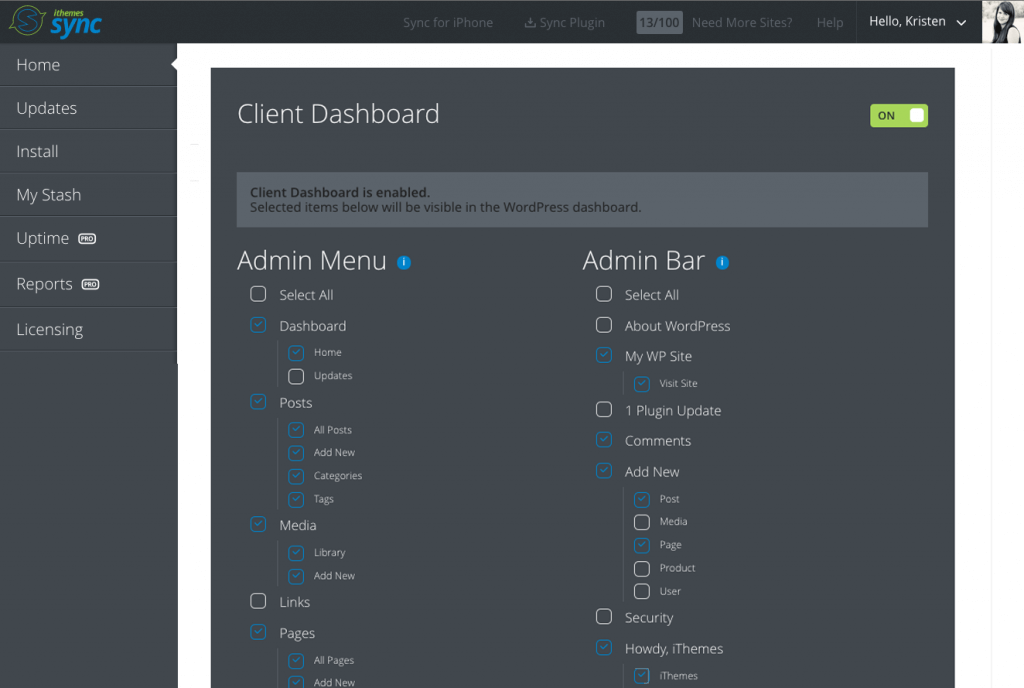
Редактор ролей пользователя
Если вы хотите настроить свои стандартные пользовательские роли в WordPress, User Role Editor - хороший плагин для изучения. Редактор ролей пользователей позволит вам создавать свои собственные роли, разрешения и возможности пользователей.
Вы также можете использовать его для изменения или переименования ролей или их полного удаления. У плагина есть бесплатная и платная версии.
Расширенный менеджер доступа
Независимо от того, работаете ли вы в огромном магазине WooCommerce на своем сайте или в стандартном блоге WordPress, вам может потребоваться дополнительный контроль над управлением доступом к своему контенту.
User Access Manager может быть плагином, который вам поможет. Advanced Access Manager можно использовать для настройки ограниченной области для участников вашего сайта, используя роли и разрешения пользователей. Он также помогает вам управлять пользователями в частных разделах вашего сайта.
Yoast SEO
Если ваша команда сосредоточена на улучшении SEO (поисковой оптимизации) вашего контента, плагин Yoast SEO - отличное место для начала.
Этот плагин позволяет создавать две нестандартные роли пользователей:
- SEO редактор
- SEO менеджер
Почему эти две новые роли пользователей выгодны вам как владельцу сайта WordPress?
Назначая роли в Yoast SEO, вы дадите своей команде возможность выполнять работу, связанную с SEO, без необходимости вручную отслеживать результаты или просить вас вносить изменения на сайт, когда это необходимо.
Как говорится в блоге Yoast:
«Две новые роли, редактор SEO и менеджер SEO, делают гораздо более гибкое решение при работе с несколькими людьми на вашем сайте. Администратор может определять, кто что может видеть и что делать, а пользователи получают инструменты, необходимые для выполнения своей работы ».
Плагин Yoast SEO - еще один инструмент, который ставит роли и разрешения пользователей WordPress во главу угла административной эффективности.
Подведение итогов: понимание ролей и разрешений пользователей в WordPress
Напомним: у трех основных управляющих ролей пользователя в установке WordPress есть области сайта, специально предназначенные для этой должности. Суперадминистраторы и администраторы управляют панелью управления и основными файлами, а также самим сайтом. В то время как редакторы управляют менеджером контента и другим контентом. Авторы и Соавторы контролируют только свое содержание и никакие другие. Подписчики могут получить доступ только к контенту и разрешениям, предоставленным роли руководителями.
Изучив информацию в этой статье, вы получили более глубокое понимание ролей и разрешений пользователей на платформе WordPress. Как видите, роли, которые вы назначаете каждому из своих пользователей, играют большую роль в том, насколько эффективно вы управляете своим сайтом.
Но независимо от того, насколько внимательно вы следите за тем, чтобы все роли пользователей были назначены лучшим людям, иногда будут происходить ошибки. Например, когда новый сотрудник, которого вы только что назначили администратором, вызывает сбой вашего сайта при активации нового и непроверенного плагина, плагин резервного копирования WordPress, такой как BackupBuddy, будет спасением жизни. Убедитесь, что ваш плагин резервного копирования установлен и активирован до того, как произойдет подобная катастрофа.
Как и в случае с другими областями WordPress, для правильного назначения ролей и разрешений пользователей потребуется немного проб и ошибок. Но с информацией, которую вы только что узнали, вы будете принимать более обоснованные решения.
Кристен пишет учебные пособия, чтобы помочь пользователям WordPress с 2011 года. Обычно вы можете увидеть, что она работает над новыми статьями для блога iThemes или разрабатывает ресурсы для #WPprosper. Вне работы Кристен любит вести дневник (она написала две книги!), Ходить в походы и кемпинги, готовить и ежедневные приключения с семьей, надеясь жить более настоящей жизнью.